So verbinden Sie Navicat mit der Datenbank auf dem Server
- angryTomOriginal
- 2019-08-08 09:38:5120956Durchsuche

Es ist sehr praktisch, eine Verbindung zur Remote-Server-Datenbank herzustellen, ohne den geheimen Schlüssel zu öffnen. Geben Sie einfach die Daten in die neue Verbindung ein, und der Server ist in Ordnung Die Verbindung nach dem Öffnen des SSH-Schlüssels weist ein großes Problem auf. Lassen Sie uns ausführlich darüber sprechen, wie Navicat eine Verbindung zur Datenbank auf dem Server herstellt.
Empfohlenes Tutorial: Navicat-Grafik-Tutorial
Tatsächlich ist der geheime Schlüssel aktiviert, unter Um die neue Verbindung herzustellen, wählen Sie zunächst die SSH-Methode, um sich beim Remote-Server anzumelden
1. Geben Sie die öffentliche IP-Adresse ein (ich werde Ihnen meine Adresse hier nicht zeigen)
2. SSH-Standardport 22 Keine Änderung erforderlich
3. Beachten Sie den Benutzernamen, es handelt sich nicht um den Benutzernamen Ihrer Xshell oder der Konsole eines Drittanbieters, sondern im Allgemeinen um den Benutzernamen Ihres Servers Root, wenn es nicht geändert wird.
4. Es gibt zwei Methoden, eine ist der geheime Schlüssel und die andere ist das Passwort. Sobald Sie SSH auf der Serverseite beantragen , es wird Ihnen einen öffentlichen und einen privaten Schlüssel zurückgeben. Speichern Sie sie. Nun, beeilen Sie sich nicht mit dem Testen. Denken Sie daran, dass Sie gerade eine Verbindung zum Remote-Server hergestellt haben
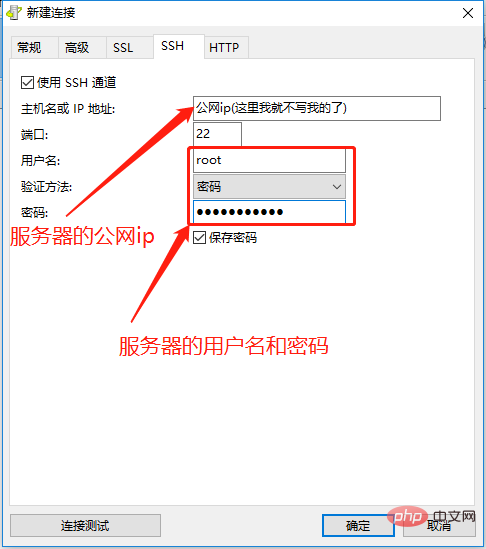
Die Grube beginnt unten
Der zweite Schritt besteht darin, eine Verbindung zur Datenbank herzustellen
1. Der Verbindungsname ist Dein eigener
2. Dieser Hostname oder diese IP-Adresse! ! ! ! ! ! ! Ich habe viele Online-Tutorials gelesen, in denen Sie die IP-Adresse des Remote-Servers eingeben. Ja, es ist natürlich die Intranet-Adresse MySQL-Verbindung zum Remote-Server ist localhost! ! ! ! !
3. Unnötig zu erwähnen, dass der Port
4. Der Benutzername und das Passwort sind der Benutzername und das Passwort Ihrer Datenbank unter dem Server. Dieser Schritt besteht darin, eine Verbindung zur Datenbank herzustellen ein Fehler
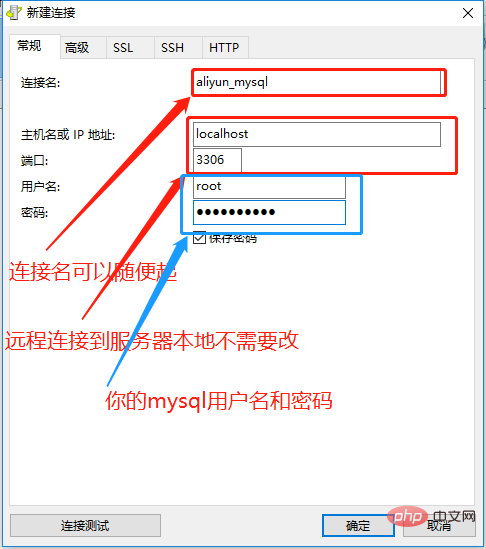
Abschließender Verbindungstest! Erfolg!
Übrigens, noch eine letzte Sache: Nachdem der Test erfolgreich war und Sie auf OK klicken, gibt es etwas sehr Beängstigendes, wenn Sie auf die Datenbank doppelklicken ... nämlich
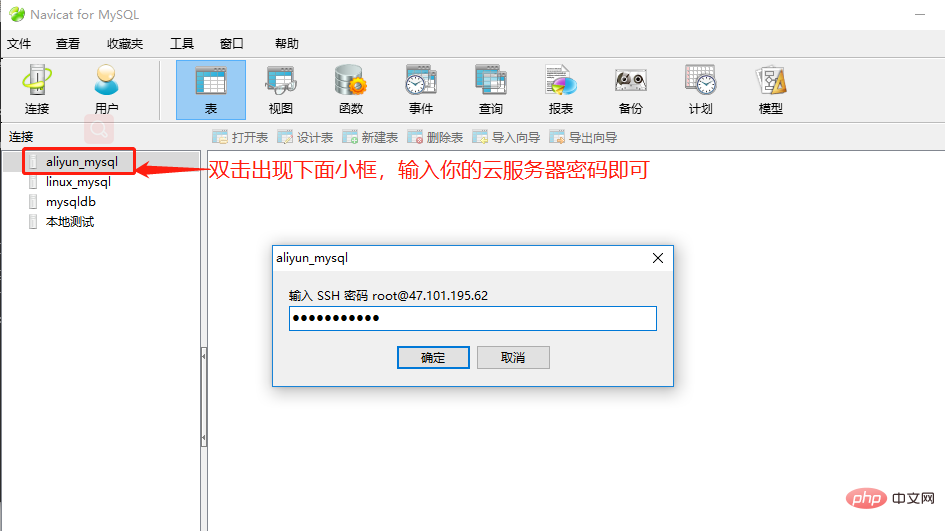
Es ist in Ordnung, geben Sie einfach das Login-Passwort in Ihren Server ein. Ich habe vergessen, Cloud Dad zu finden.... ....
Das obige ist der detaillierte Inhalt vonSo verbinden Sie Navicat mit der Datenbank auf dem Server. Für weitere Informationen folgen Sie bitte anderen verwandten Artikeln auf der PHP chinesischen Website!

